『现学现忘』Git分支 — 39、Git中分支与对象的关系
1、Git对象之间的关系
我们之前学了Git的三个对象:提交对象、树对象、数据对象。
我们假设现在有一个工作目录,里面进行了三次提交,包括一次新增文件和两次对文件的修改。
- 每次一把工作区中的文件添加到暂存区时,暂存操作会为每一个文件计算校验和,然后会把当前版本的文件快照(即文件的内容)保存到 Git 仓库中 (Git 使用
blob对象来保存它们),最后将校验和加入到暂存区域等待提交。 - 每一次使用
git commit命令进行提交操作时,Git会先计算每一个子目录的校验和, 然后在 Git 仓库中这些校验和保存为树对象。
随后,Git 便会创建一个提交对象, 它除了包含上面提到的那些信息外,还包含指向这个树对象的指针。 如此一来,Git 就可以在需要的时候重现此次保存的快照。
此时的Git仓库中就会有五个Git对象:三个 blob 对象(保存着文件快照)、一个 树 对象 (记录着目录结构和 blob 对象索引)以及一个 提交 对象(包含着指向前述树对象的指针和所有提交信息)。
这个对象之间的关系,如下图:
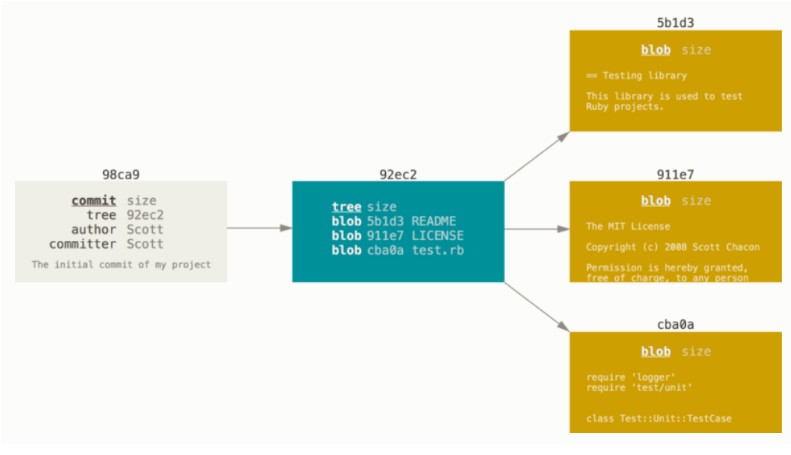
总结提交对象、树对象、数据对象之间的关系:
- 一个提交操作生成一个提交对象。
- 一个提交对象包含一个(暂存区)生成
Tree对象。(对Tree对象的封装,单方向一对一) - 一个(暂存区)生成
Tree对象,里面包含子Tree对象和Blob对象。子Tree对象还可以继续包含子Tree对象和Blob对象。
这样子Tree对象对应文件系统中的目录+文件名,Blob对象对应着文件中的内容,这就是Git中数据存储的形式。 - 一个
Blob对象对应着一个文件某一时刻的版本。
三种对象之间的关系如下图:

那么问题来了:每一个Commit对象,是怎样的组合到一起的呢?
2、提交对象与分支的关系
(1)提交对象与分支的关系
Git版本管理系统是以时间线来对版本进行管理的,这条时间线上会有很多的时间节点,这些时间节点就是一个个的Commit对象。
即:Git的每次提交,都会自动把它们串成一条时间线,这条时间线就是一个分支。
如下图所示:每一次提交产生的提交对象,会包含一个指向上次提交对象(父对象)的指针,这样就形成了一条链状结构,就相当于一条线。
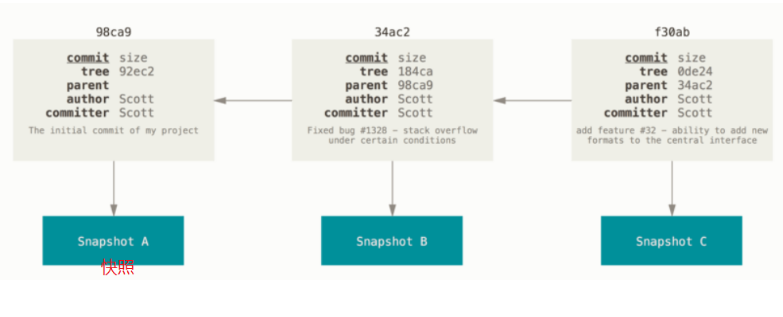
(2)分支说明
Git的分支,其实本质上仅仅是指向提交对象的可变指针。
Git仓库初始化之后,会默认创建一个master分支,即主分支。
如果没有新建分支,那么就只有一条时间线,即只有一个分支,master分支(主分支)。
每次提交操作之后,会生成新的提交对象(如上图), master 分支会在每次提交时自动向前移动。(也就是自动指向最新的提交对象)
(3)HEAD与分支的关系
我们在学习Git的时候,常常会看到HEAD这个名称,它指的是什么呢?
Git中维护一个名为HEAD的引用变量,我们将此变量称为指针,它的目的是引用或指向本地版本库中的特定提交。
当我们进行新的提交时,指针将改变或移动,以指向新的提交。
HEAD始终指向Git本地版本库中当前正在工作的分支的尖端(即最新一次提交)。
概括来说:HEAD是对当前分支中,最后一次提交的引用。(可以将HEAD想象为是,当前分支最后一次提交的别名。)
再继续:
HEAD严格来说不是指向提交,而是指向master(分支),master(分支)才是指向具体的提交,所以,HEAD指向的就相当于是当前分支的最新一次提交。
如下图所示:
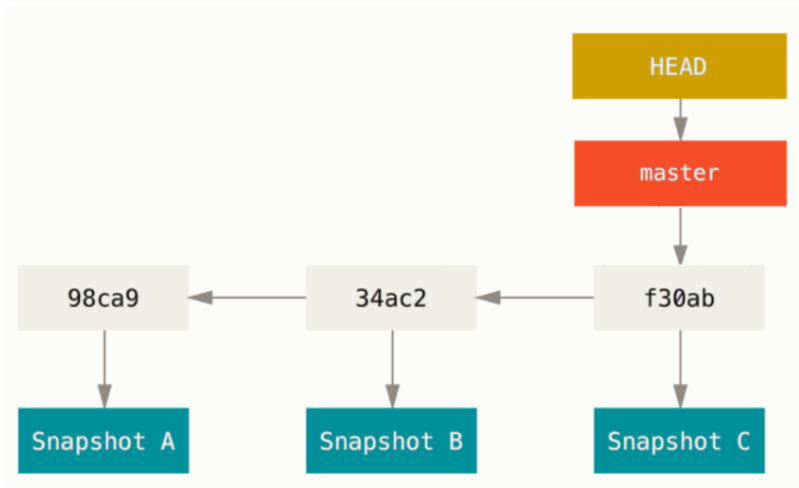
Git用master指向最新的提交,再用HEAD指向master,就能确定当前分支,以及当前分支的提交点。
(当然HEAD还有一种分离的状态,我们以后单说,关于HEAD就先理解到这里就很详细了)
『现学现忘』Git分支 — 39、Git中分支与对象的关系的更多相关文章
- 『现学现忘』Git分支 — 38、Git分支介绍
目录 1.Git分支简介 2.Git分支与SVN分支的区别 3.工作中为什么要使用分支 4.Git分支管理的好处 1.Git分支简介 几乎所有的版本控制系统都以某种形式支持分支. 使用分支意味着,你可 ...
- 『现学现忘』Git分支 — 40、分支基本操作(一)
目录 1.创建分支 (1)创建分支 (2)图示理解 2.查看分支列表 3.分支切换 4.查看所有分支的最后一个提交 5.删除分支 1.创建分支 (1)创建分支 Git 是怎么创建新分支的呢? 很简单, ...
- 『现学现忘』Git分支 — 41、分支基本操作(二)
目录 6.新建一个分支并且使分支指向指定的提交对象 7.思考: 8.项目分叉历史的形成 9.分支的总结 提示:接上篇 6.新建一个分支并且使分支指向指定的提交对象 使用命令:git branch br ...
- 『现学现忘』Git基础 — 5、Git的协作模式
目录 1.分布式工作流程 2.集中式工作流 3.分支工作流 4.GitFlow 工作流(最流行) 5.Forking 工作流(偶尔使用) 6.总结 1.分布式工作流程 与传统的集中式版本控制系统(CV ...
- 『现学现忘』Git对象 — 16、Tree对象详解
目录 1.Tree对象介绍 2.Tree对象说明 (1)初始化一个新的本地版本库 (2)创建一个树对象(重点) (3)创建第二个文件(重点) (4)将第一个树对象加入暂存区,使其成为新的树对 3.总结 ...
- 『现学现忘』Git基础 — 3、Git介绍
目录 1.Git的历史 2.Git的特点 3.Git在项目协作开发中所解决的问题 1.Git的历史 Git是目前世界上最先进的分布式版本控制系统,开源.免费. Git 是 Linus (林纳斯)为了帮 ...
- 『现学现忘』Git基础 — 6、Git的操作流程
目录 1.Git的基本操作流程 2.工作区.暂存区.版本库的区别 (1)工作区 (2)版本库 (3)暂存区 (4)通过新增文件理解三个区的关系 (5)说明 1.Git的基本操作流程 初始化一个本地版本 ...
- 『现学现忘』Git基础 — 8、Git创建本地版本库
目录 1.Git版本库介绍 2.创建本地版本库 场景一:创建一个空的本地版本库. 场景二:项目中已存在文件时,创建该项目的本地版本库. 场景三:在GitHub网站上创建仓库,克隆到本地. 1.Git版 ...
- 『现学现忘』Git基础 — 12、Git用户签名(补充)
目录 1.修改用户签名 2.取消用户签名 3.用户签名的优先级 4.总结本文用到的Git命令 1.修改用户签名 其实很简单,就是重新执行git config命令,换个用户名和邮箱地址就可以了,新配置的 ...
随机推荐
- 活动报名|对话贡献者:DolphinScheduler x Pulsar 在线 Meetup
各位 DolphinScheduler 和 Pulsar 社区的小伙伴们,Apache DolphinScheduler x Pulsar 在线 Meetup 来啦! 导语 大数据任务调度.消息流的订 ...
- JavaScript 异步编程(一):认识异步编程
前言 "异步"的大规模流行是在 Web 2.0浪潮中,它伴随着 AJAX 席卷了 Web.前端充斥了各种 AJAX 和事件,这些都是典型的异步应用场景.现在的 Web 应用已经不再 ...
- java单线程100%利用率
容器内就获取个cpu利用率,怎么就占用单核100%了呢 背景:这个是在centos7 + lxcfs 和jdk11 的环境上复现的 目前这个bug已经合入到了开源社区, 链接为 https://git ...
- HDFS的读写流程——宏观与微观
HDFS的读写流程--宏观与微观 HDFS:分布式文件系统,负责存放数据 分布式文件系统:就是将我们的数据放到多台电脑上存储. 写数据:就是将客户端上的数据上传到HDFS 宏观过程 客户端向HDFS发 ...
- redis-zset命令
一.BZPOPMAX key [key ...] timeout BZPOPMAX 是有序集合命令 ZPOPMAX带有阻塞功能的版本. 在参数中的所有有序集合均为空的情况下,阻塞连接.参数中包含多个有 ...
- 圆形谷仓Circular Barn_Silver---(DP优化 / )队列 + 贪心(复杂度O(2n))---DD(XYX)的博客
目录 小数据 大数据 小数据 题目描述 农夫约翰有一个圆形的谷仓,谷仓分成了环形的n(3≤n≤1000)个房间,编号为1 , 2 , -- .每个房间有三个门,两个门通往两个相邻的房间,第三个门朝外. ...
- HTML+JS+CSS 实现随机跳转到一个网址
<!DOCTYPE html> <html> <head> <meta charset="UTF-8"> <meta http ...
- Linux上安装jdk 1.8
1.下载jdk1.8 这里贴个oracle官网链接 https://www.oracle.com/java/technologies/downloads/ 里面的jdk版本基本都有 2.将压缩包上传 ...
- kubeadm部署k8s v1.19.4版本集群
1. 准备2台2c4g虚机 配置地址192.168.198.144,192.168.198.146,一台作为master,一台作为node 2. 部署环境准备,每一台虚机都需要操作 # 关闭防火墙sy ...
- OpenStack云计算平台部署(单节点)
环境配置 虚拟机(centos7 .内存8G.硬盘300G.处理器4核并开启intel vt-x,网络模式设置为NAT,虚拟机网络一定要设置好,并可以ping通baidu,不然有中途掉IP的情况发生) ...
